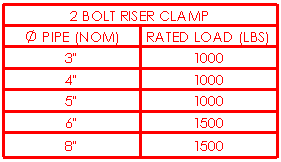図面で使用するカスタム テーブルを作成することができます。これらのテーブルでは、分割、マージ、並べ替え、関係式等、他の SolidWorks テーブルと同様の機能が使用可能です。
データを自動的に生成するのでは無く、セルに入力する必要がある場合は、一般的テーブルを使用します。一般的なテーブルでは、すべてのセルでユーザーによる入力が必要です。
カスタム テーブルを挿入するには:
- 図面で、テーブル ツールバーのカスタム テーブル (General Table)
 クリックするか、 をクリックします。
クリックするか、 をクリックします。
- 次の説明に従ってプロパティを指定し、
 をクリックします。
をクリックします。
- セルをダブルクリックし、テキストを入力します。記号やユーザー定義プロパティを挿入することもできます。
テーブル テンプレート
テーブル テンプレートを開く (Open table template)  をクリックし、標準またはユーザー定義のテンプレートを選択します。このオプションはテーブルを挿入する場合のみ使用できます。
をクリックし、標準またはユーザー定義のテンプレートを選択します。このオプションはテーブルを挿入する場合のみ使用できます。
テーブル位置(Table Position)
テーブルの固定コーナーによって、テーブルに新しい列や行が追加される方向がコントロールされます。
固定コーナー(Stationary corner)を次に設定します:
 |
左上 |
新しい列は右側に追加され、新しい行はアンカー ポイントの下側に追加されます。
|
 |
右上 |
新しい列は左側に追加され、新しい行はアンカー ポイントの下側に追加されます。
|
 |
左下 |
新しい列は右側に追加され、新しい行はアンカー ポイントの上側に追加されます。
|
 |
右下 |
新しい列は左側に追加され、新しい行はアンカー ポイントの上側に追加されます。
|
|
アンカーポイントに添付
|
指定のコーナーをテーブル アンカーに添付します。
|
最初にテーブルを作成したとき、固定コーナー (Stationary corner) オプションは利用できません。テーブルがアンカーで固定された場合、図面シートのテーブルアンカーの最も近い4隅に、固定コーナーが自動的に選択されます。
テーブル サイズ
テーブルの列と行の数を設定します。
Layer
名前が指定されたレイヤーを持つ図面で、レイヤーを選択します。テーブルはレイヤーの色を使用します。